Thông tin liên hệ
- 036.686.3943
- admin@nguoicodonvn2008.info

Windows Subsystem for Linux (WSL) là một tính năng mới của Windows 10, cho phép bạn chạy các công cụ dòng lệnh Linux trực tiếp trên Windows, cùng với các ứng dụng desktop truyền thống và ứng dụng Windows Store hiện đại.
Khi kích hoạt Windows Subsystem for Linux (WSL), bạn có thể cài đặt các ứng dụng distro WSL từ Microsoft Store.
Hướng dẫn này sẽ chỉ cho bạn cách hủy đăng ký và reset lại distro Windows Subsystem for Linux (WSL) về cài đặt mặc định trong Windows 10.
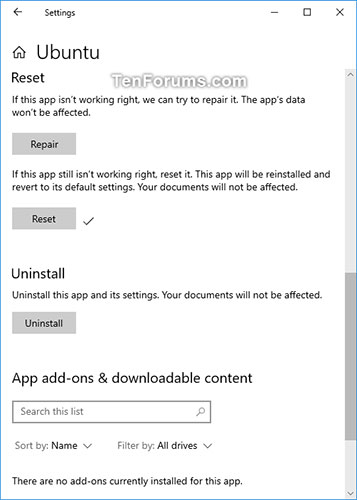
2. Bây giờ, bạn có thể chạy ứng dụng distro WSL này để cài đặt lại và thiết lập distro với tên người dùng và mật khẩu UNIX mới.
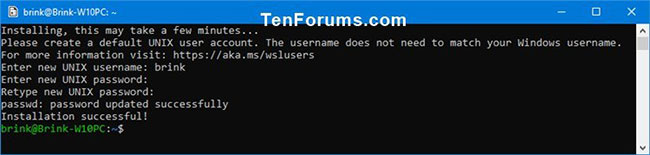
1. Mở Command Prompt.
2. Sao chép và dán lệnh bên dưới tương ứng với phiên bản Windows 10 vào Command Prompt và nhấn Enter. Ghi lại tên của distro WSL có sẵn mà bạn muốn hủy đăng ký.
(Dành cho Windows 10 phiên bản 1903 trở lên)
wsl --list --all or wsl -l --all
Hoặc:
(Dành cho phiên bản Windows 10 cũ hơn 1903)
wslconfig /list /all or wslconfig /l /all
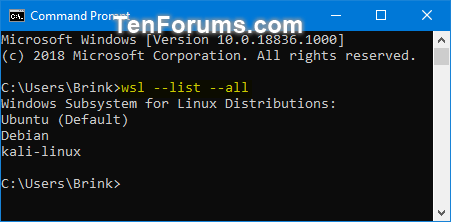
3. Nhập lệnh bên dưới tương ứng với phiên bản Windows 10 của bạn vào Command Prompt và nhấn Enter.
(Dành cho Windows 10 phiên bản 1903 trở lên)
wsl --unregister <DistributionName>
Hoặc:
(Dành cho phiên bản Windows 10 cũ hơn 1903)
wslconfig /unregister <DistributionName>
Thay thế <DistributionName> trong lệnh trên bằng tên distro WSL thực tế (ví dụ: "Ubuntu") từ bước 2 mà bạn muốn hủy đăng ký.
Ví dụ: wsl --unregister Ubuntu
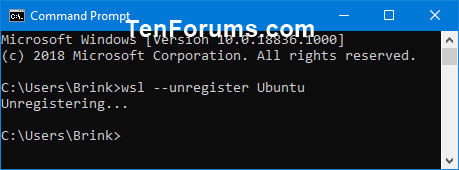
4. Khi hoàn tất, bạn có thể đóng Command Prompt nếu muốn.
5. Bây giờ, bạn có thể chạy ứng dụng distro WSL này để cài đặt lại và thiết lập distro với tên người dùng và mật khẩu UNIX mới.
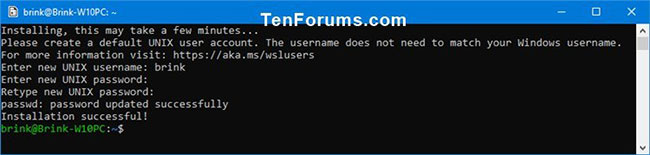
1. Mở PowerShell.
2. Sao chép và dán lệnh bên dưới cho phiên bản Windows 10 của bạn vào PowerShell và nhấn Enter. Ghi lại tên của distro WSL có sẵn mà bạn muốn hủy đăng ký.
(Dành cho Windows 10 phiên bản 1903 trở lên)
wsl --list --all or wsl -l --all
Hoặc:
(Dành cho phiên bản Windows 10 cũ hơn 1903)
wslconfig /list /all or wslconfig /l /all
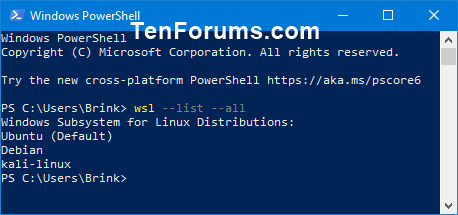
3. Nhập lệnh bên dưới ứng với phiên bản Windows 10 vào PowerShell và nhấn Enter. (Dành cho Windows 10 phiên bản 1903 trở lên)
wsl --unregister <DistributionName>
Hoặc:
(Dành cho phiên bản Windows 10 cũ hơn 1903)
wslconfig /unregister <DistributionName>
Thay thế <DistributionName> trong lệnh trên bằng tên distro WSL thực tế (ví dụ: "Ubuntu") từ bước 2 mà bạn muốn hủy đăng ký.
Ví dụ: wsl --unregister Ubuntu
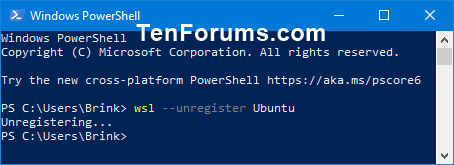
4. Khi hoàn tất, bạn có thể đóng PowerShell nếu muốn.
5. Bây giờ, bạn có thể chạy ứng dụng distro WSL này để cài đặt lại và thiết lập distro với tên người dùng và mật khẩu UNIX mới.
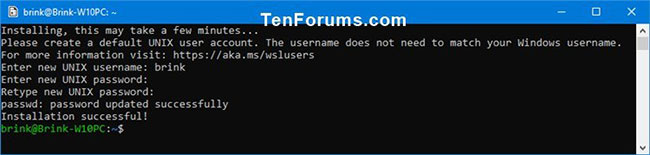
Nguồn tin: Quantrimang.com
Ý kiến bạn đọc
Những tin mới hơn
Những tin cũ hơn
 Cách sử dụng Samsung Internet trên PC Windows
Cách sử dụng Samsung Internet trên PC Windows
 Microsoft chặn luôn “chiêu” kích hoạt “lậu” Windows 10/11 phổ biến
Microsoft chặn luôn “chiêu” kích hoạt “lậu” Windows 10/11 phổ biến
 Thẻ chú thích trong HTML
Thẻ chú thích trong HTML
 Hướng dẫn sử dụng Microsoft PC Manager để nâng cao năng suất trên Windows
Hướng dẫn sử dụng Microsoft PC Manager để nâng cao năng suất trên Windows
 5 hàm giúp dọn dẹp ngay lập tức bảng tính Excel lộn xộn
5 hàm giúp dọn dẹp ngay lập tức bảng tính Excel lộn xộn
 Tại sao nên chuyển từ Chrome sang Cromite để giúp PC chạy nhanh hơn?
Tại sao nên chuyển từ Chrome sang Cromite để giúp PC chạy nhanh hơn?
 Cách tắt mã hóa đầu cuối trên Messenger
Cách tắt mã hóa đầu cuối trên Messenger
 Hai mặt của tình mẫu tử trong “Phá Đám: Sinh Nhật Mẹ”
Hai mặt của tình mẫu tử trong “Phá Đám: Sinh Nhật Mẹ”
 Bình dị hoa sen
Bình dị hoa sen
 Kí tự chữ nhỏ, ký tự số nhỏ FF
Kí tự chữ nhỏ, ký tự số nhỏ FF
 Cách mở và sử dụng Windows Terminal ở chế độ Quake Mode
Cách mở và sử dụng Windows Terminal ở chế độ Quake Mode
 Lấy lại Windows Photo Viewer trên Windows 10 giúp xem ảnh nhanh hơn, Photos chậm quá!
Lấy lại Windows Photo Viewer trên Windows 10 giúp xem ảnh nhanh hơn, Photos chậm quá!
 5 công cụ Windows nguồn mở vượt trội hơn hẳn so với đối thủ cạnh tranh
5 công cụ Windows nguồn mở vượt trội hơn hẳn so với đối thủ cạnh tranh
 Những công cụ thay đổi quan điểm người dùng về tính đa nhiệm của Linux
Những công cụ thay đổi quan điểm người dùng về tính đa nhiệm của Linux
 Cách truy cập điện thoại Android từ File Explorer Windows 11
Cách truy cập điện thoại Android từ File Explorer Windows 11
 Cách bật tính năng duyệt web an toàn nâng cao ‘Enhanced Safe Browsing’ trên Google Chrome
Cách bật tính năng duyệt web an toàn nâng cao ‘Enhanced Safe Browsing’ trên Google Chrome
 Đã có thể chuyển tệp và thư mục từ Dropbox sang Google Drive
Đã có thể chuyển tệp và thư mục từ Dropbox sang Google Drive
 11 cách mở Recycle Bin trên Windows
11 cách mở Recycle Bin trên Windows
 Cách download Windows 10, tải file ISO Windows 10 từ Microsoft
Cách download Windows 10, tải file ISO Windows 10 từ Microsoft
 Xóa tận gốc các file "cứng đầu" nhất trên Windows
Xóa tận gốc các file "cứng đầu" nhất trên Windows
